静态路由的架构
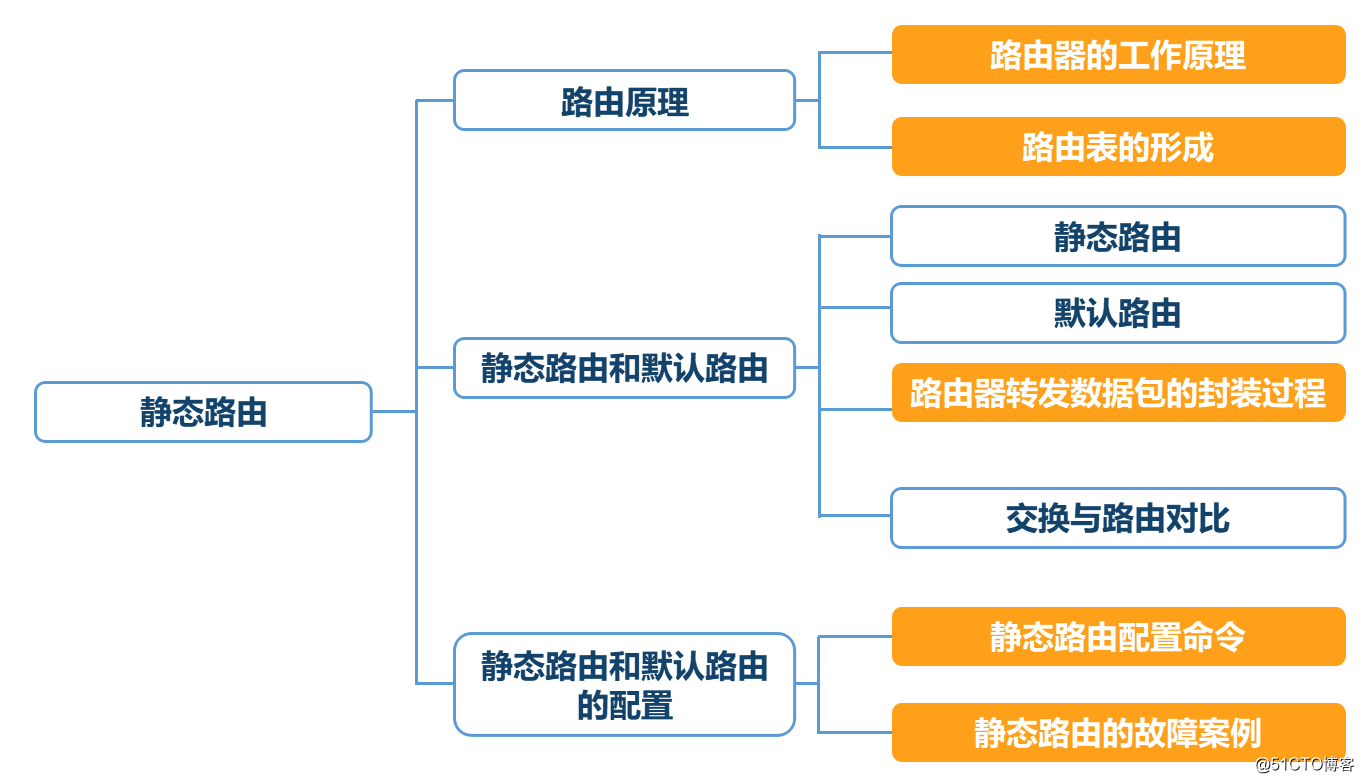
路由的概述
路由:从原主机到目标主机的转发过程
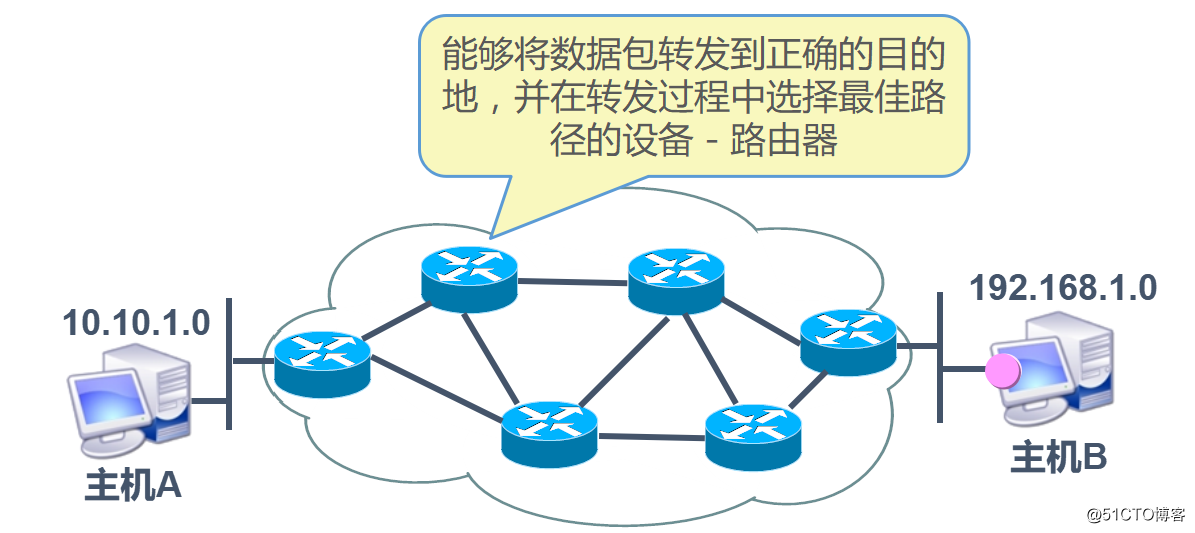
路由的工作极其原理
根据路由表转发数据:
1.主机1.1要发送数据到4.1
2.路由器A收到数据,查看数据包的目标地址为4.1,查找路由表--路由器A根据路由表转发到S0口
3.路由器B接到数据包,查看数据包的目标地址,并继续查找路由表--根据路由器B路由转发数据到E0口
4.主机4.1接收到数据包
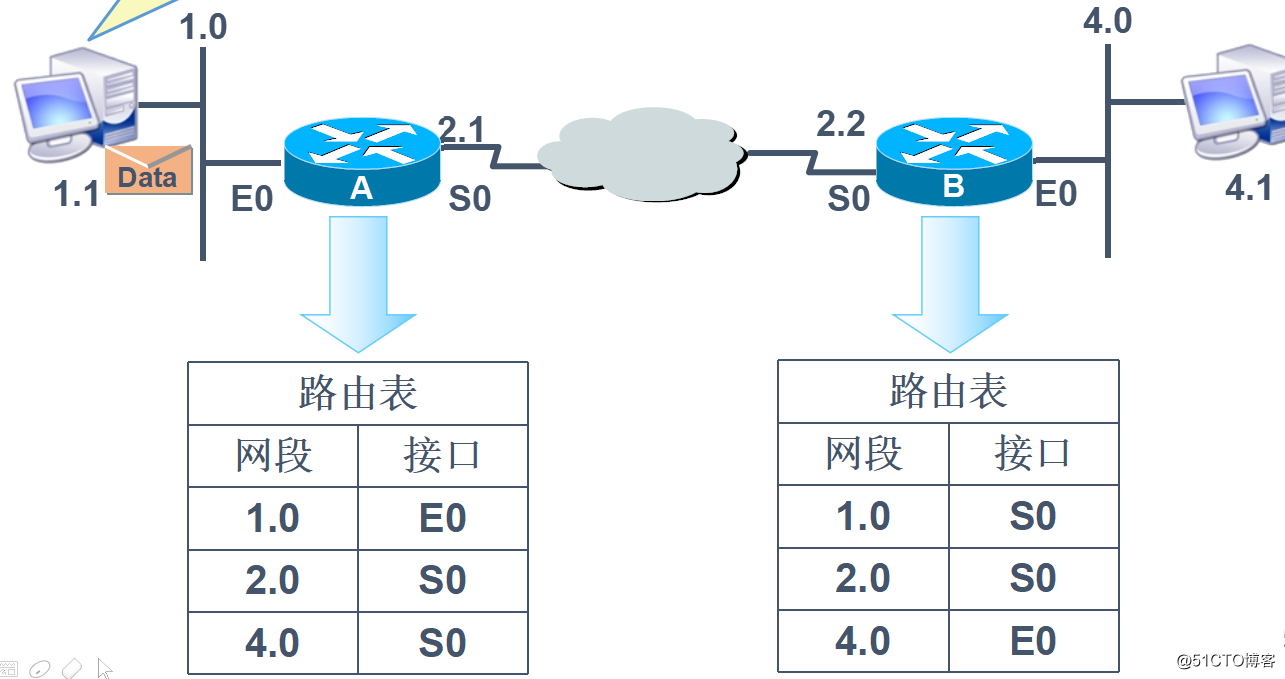
路由表的形成
路由表:
路由器中维护的路由条目的集合
路由器根据路由表做路径选择
路由表的形成:
直连网段--配置IP地址,端口为UP状态,形成的直连路由
非直连网段--需要静态路由或动态路由将网段添加到路由表中
静态路由
由管理员手工配置的,是单向的;是缺乏灵活性的
默认路由
当路由器在路由中找不到目标网络的路由条目时,路由器把请求转发到默认的路由接口
静态路由和默认路由的配置
静态路由配置命令:Router(config)# ip route network mask {address | interface}
默认路由配置命令:Router(config)# ip route 0.0.0.0 0.0.0.0 address (0.0.0.0 0.0.0.0代表全部网络为全0 特殊的静态路由S*)
配置实验
实验目的实现全网互通并且实现内网主机访问Internet服务器
首先搭好拓扑图如图所示,分好网段以便配置,依次连好线
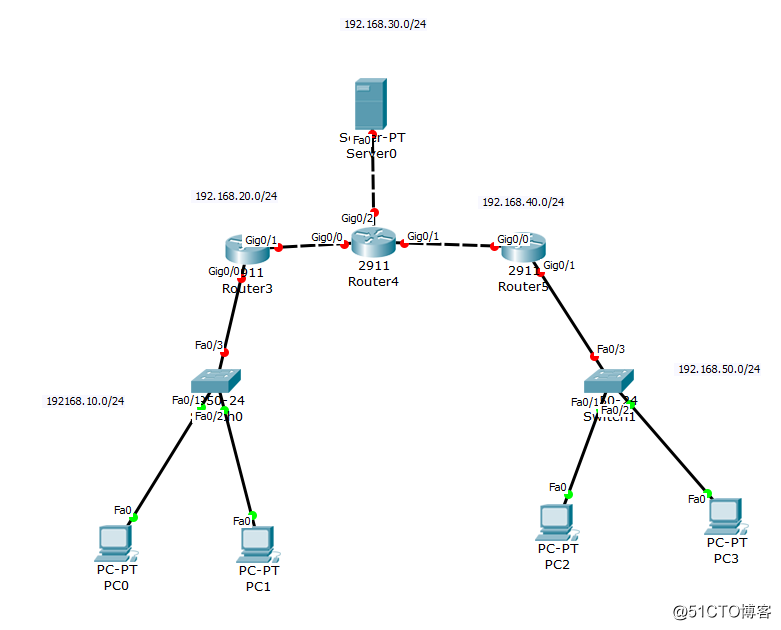
配置好PC和服务器的static 例如PC0的如图所示:
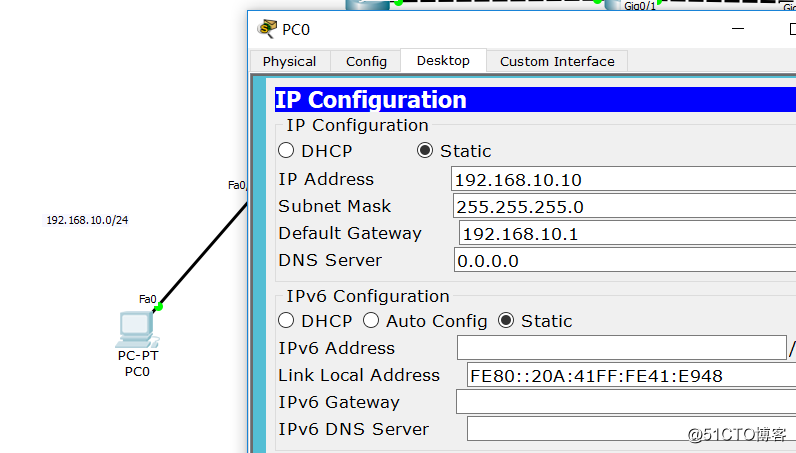
再将路由器配置IP地址,端口为UP状态例如Router2 配置完属于直连的状态:
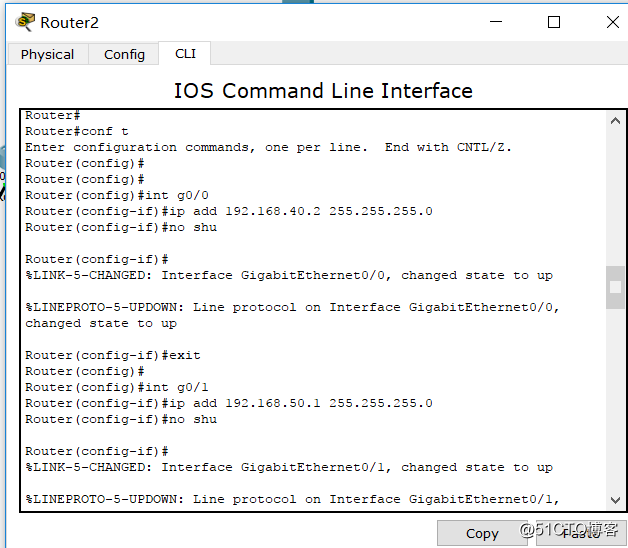
非直连状态需要添加静态路由或者添加静态路由和默认路由我们这边用静态路由和默认路由,查下路由如图R0所示 ,在R0和R2 上配置的是默认路由 R1上配置静态路由(为什么R1上不配置默认路由呢--因为默认路由配置在下一跳可达的情况下)。
R0上的和R2上的配置为默认路由: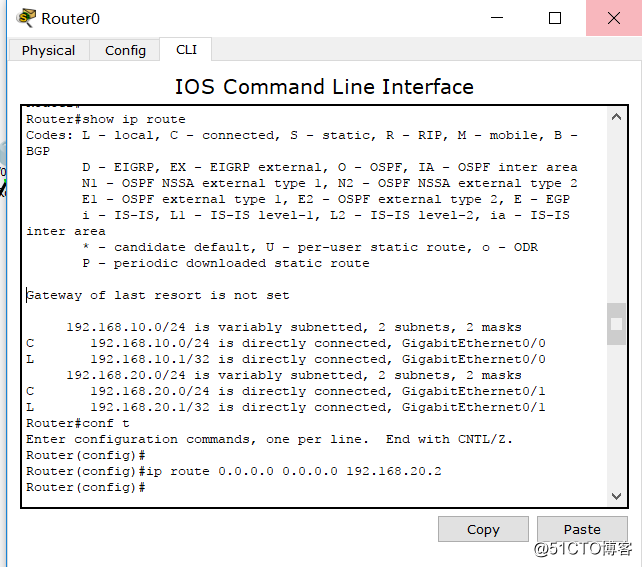
R1上静态路由配置:
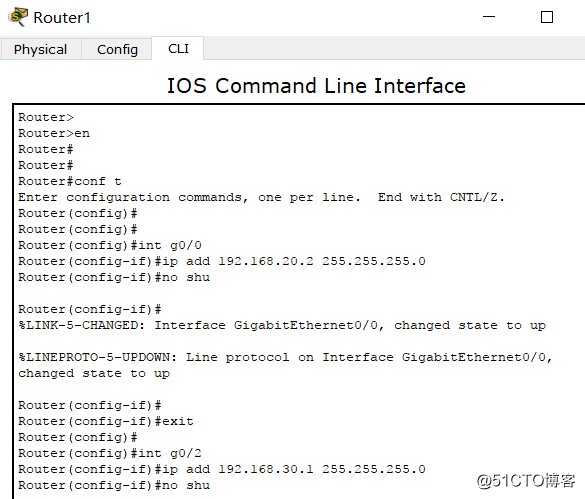
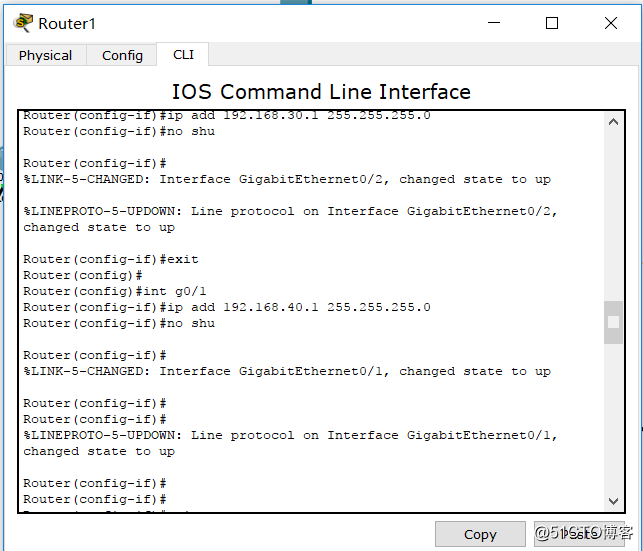
配置好静态路由和默认路由如图所示
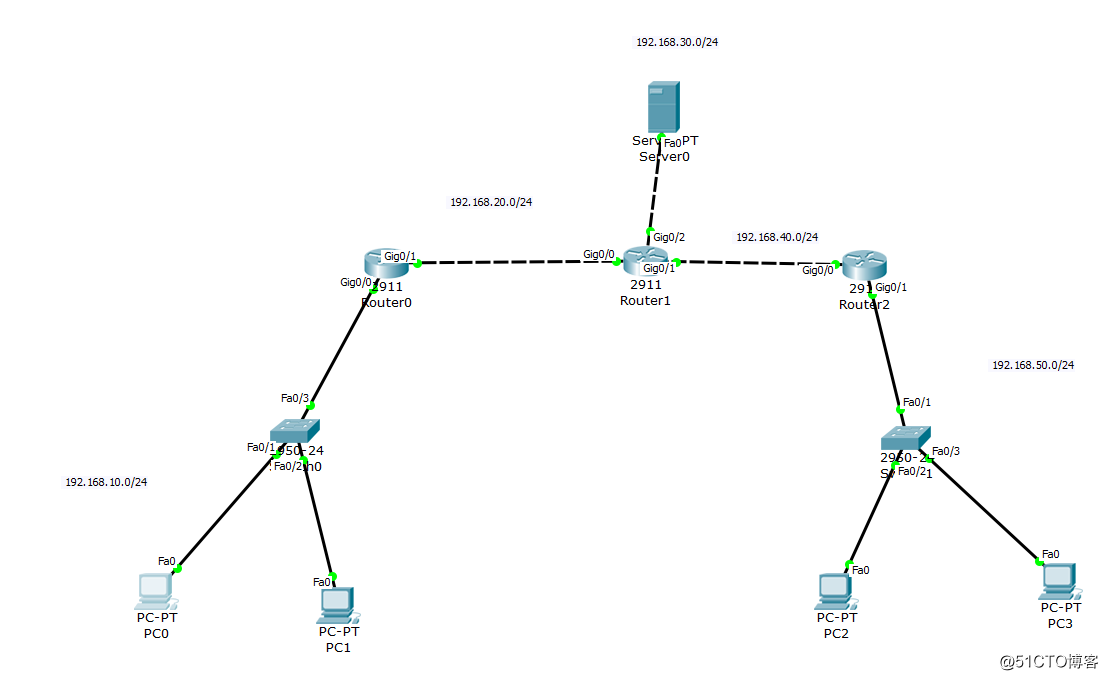
我们查下路由R0和R1的,R0的和R2的相似哦:
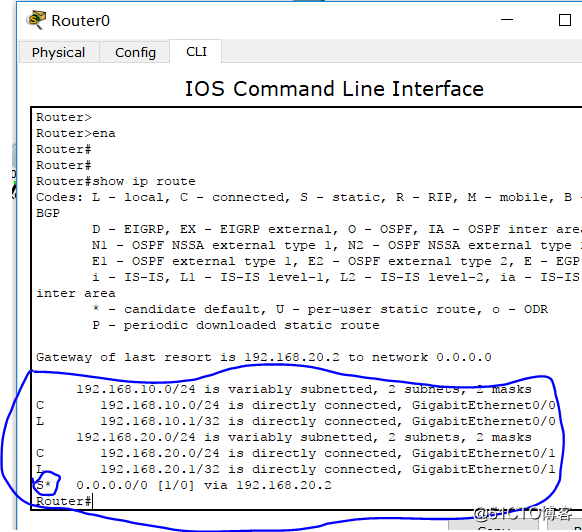
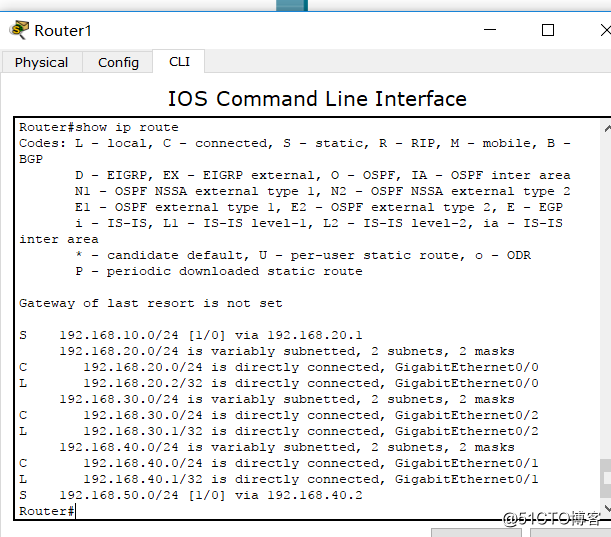
此时命令已配置完成, 我们在PC机上验证下:
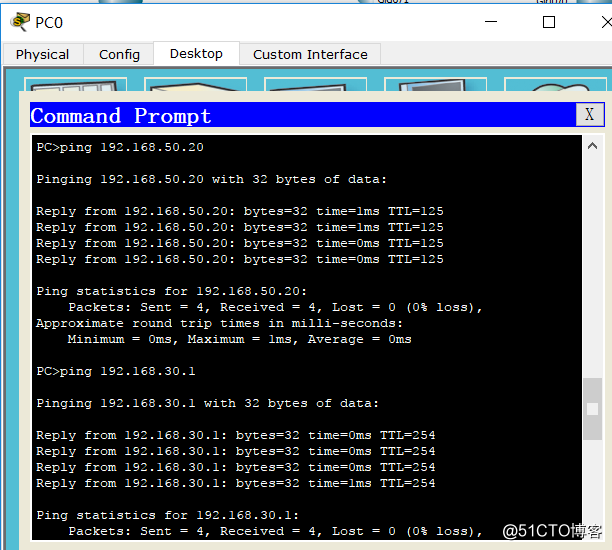
从以上的图我们可以看出我们的实验目的达到了
能够实现全网互通并且实现内网主机访问Internet服务器
转载于:https://blog.51cto.com/13871378/2146266




 本文详细介绍了静态路由的基本概念,包括路由表的形成、静态路由的特点及配置方法,并通过实验步骤展示了如何实现全网互通和内网主机访问Internet服务器。
本文详细介绍了静态路由的基本概念,包括路由表的形成、静态路由的特点及配置方法,并通过实验步骤展示了如何实现全网互通和内网主机访问Internet服务器。
















 1890
1890

 被折叠的 条评论
为什么被折叠?
被折叠的 条评论
为什么被折叠?








